Multipass
Há algum tempo atrás, precisei instalar algumas máquinas virtuais para criar um pequeno cluster de teste. Pois bem, como eu não queria instalar todo o sistema operacional do zero e não precisava de interface gráfica, busquei no próprio site da Ubuntu se teria alguma imagem sem interface como o Ubuntu Server, por exemplo.
Acabei me deparando com o Multipass, que é um jeito bem legal de iniciar máquinas virtuais e com o mínimo de esforço.
O que é Multipass
Segundo a definição da própria Canonical, o Multipass é:
“Multipass é um gerenciador de VM leve para Linux, Windows e macOS. Ele é projetado para desenvolvedores que desejam um ambiente Ubuntu novo com um único comando. Ele usa KVM no Linux, Hyper-V no Windows e HyperKit no macOS para executar a VM com sobrecarga mínima. Ele também pode usar o VirtualBox no Windows e macOS. O Multipass irá buscar imagens para você e mantê-las atualizadas.”
Então podemos criar e gerenciar máquinas virtuais de forma bem simples, com apenas alguns comandos.
Eu vou mostrar como podemos fazer isso partindo do Ubuntu Linux, que é meu sistema operacional no momento.
Mas, caso você use algum outro SO, o site da Multipass mostra como fazer a instalação: https://multipass.run/, me pareceu bem tranquilo em qualquer um dos casos.
Instalação do Multipass – Linux
Primeiro, há a dependência do gerenciador de pacotes Snap, para a instalação podemos utilizar o apt-get.
$ sudo apt-get install snapDepois que instalarmos o Snap, a instalação do Multipass é muito simples! Bastando utilizar o snap para a instalação.
$ sudo snap install multipassSimples, não? Mais simples que isso só criar a VM!
Criando a primeira VM
Para criar a primeira VM, podemos utilizar o comando abaixo em nosso terminal, ele ira criar uma máquina virtual com o nome de “primeira-vm”.
$ multipass launch --name primeira-vm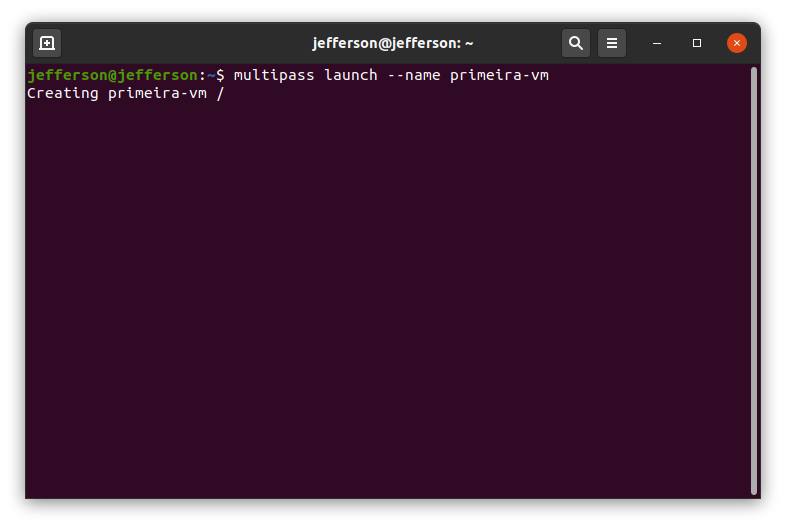
Depois que a VM estiver criada, podemos utilizar o comando abaixo para acessa-la.
$ multipass shell primeira-vm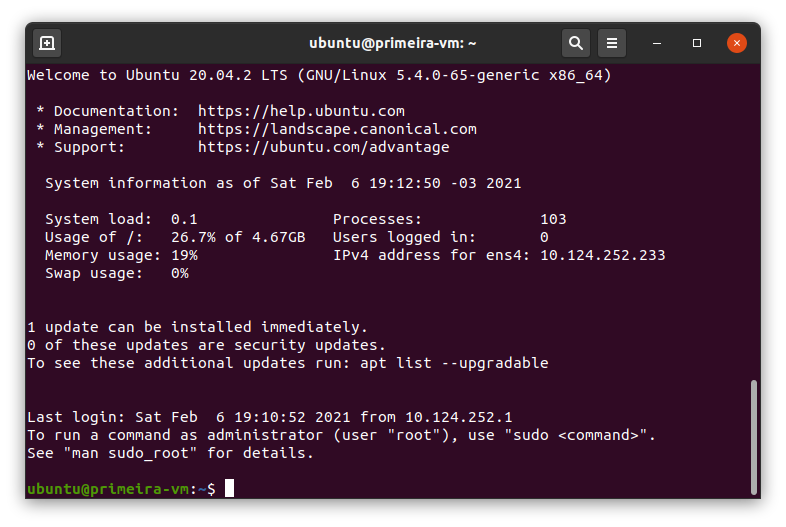
Como podemos ver, temos uma máquina linux com Ubuntu rodando direitinho, e não levou mais que algumas linhas de comando para coloca-la no ar.
Essa é uma ótima forma de testar ferramentas, simular ambientes ou até mesmo colocar algo simples em produção, visto que caso haja qualquer estrago não levaremos 1 minuto para colocar uma nova máquina no ar, além de proteger nosso sistema principal, é claro.
Outros comandos do Multipass
Deixarei outros comandos do Multipass aqui, mas todos eles podem ser acessados ao digitar no terminal o comando abaixo:
$ multipass -hLista as máquinas criadas:
$ multipass listDeleta uma máquina:
$ multipass delete primeira-vmPausa uma máquina:
$ multipass stop primeira-vmInicia uma máquina já criada:
$ multipass start primeira-vmExistem outras opções, porem, creio que essas são as principais, no meu caso foram as que mais usei.
Espero que tenham gostado, é uma dica bem simples, mas facilita muito a vida.
Um abraço e até mais! 🙂